Test Adsl
Per impostare il limite di Upload è necessario verificare la banda EFFETTIVA a disposizione, per non rischiare di saturarla.
Per verificare la propria capacità di Upload si possono fare dei test durante tutto l' arco della giornata.
Prima di iniziare il test chiudete tutte le applicazioni che utlizzano Internet, eMule compreso.
Per verificare la banda massima assegnata dalla vostra ADSL cliccate il pulsante Star Testing Speed
Inserite i risultati del test nei due campi sottostanti (fate attenzione a digitarli con il . e NON con la , o il calcolo non verrà effettuato),
cliccate su Calcola, otterrete così i dati da inserire in eMule
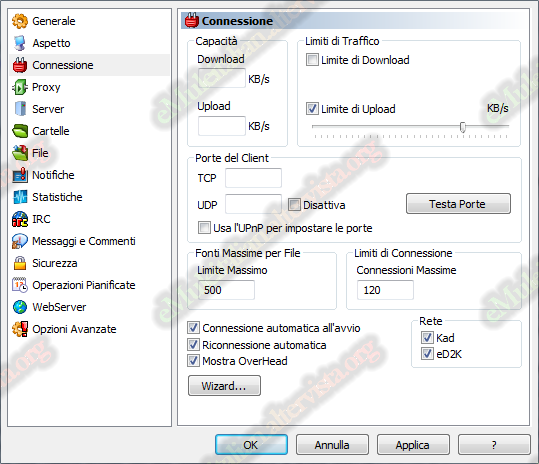


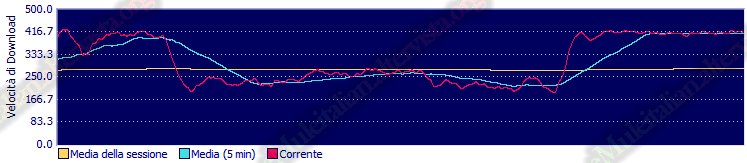
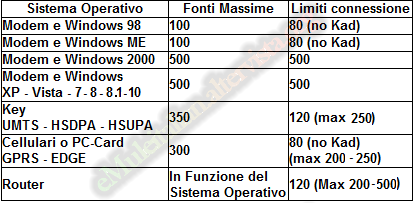
 © eMuleitalian 2014 / 2024
© eMuleitalian 2014 / 2024